Kumusta
Ang matag computer user (labi na ang babaye nga katunga :)), naningkamot sa paghatag sa pagka-orihinal sa iyang Windows, ipahiangay kini alang sa iyang kaugalingon. Kini dili sekreto nga dili tanan ang gusto sa mga batakan nga setting, ug gawas pa, mahimo nila nga hinayhinay ang imong PC kung dili kini kusog (Sa paagi, ang parehas nga Aero mahimong ipahinungod sa mga epekto).
Ang uban nga mga tiggamit gusto nga dili pag-on ang lainlaing mga graphical nga kampana ug mga paghagis, ingon Wala gyud nila kini magamit (pagkahuman sa una, sa wala pa sa Windows 2000, ang XP dili kini tanan. Pananglitan, sa kadaghanan ako nakasabut bahin niini, apan ang uban nga mga tiggamit kinahanglan nga motabang ...).
Mao nga, atong sulayan ang gamay nga pagbag-o sa hitsura sa pito ...
Giunsa ang pag-usab sa tema?
Asa makakaplag daghang bag-ong mga hilisgutan? Sa opisina. Ang website sa Microsoft nga ilang dagat: //support.microsoft.com/en-us/help/13768/windows-desktop-themes
Ang hilisgutan - sa Windows 7, ang termino nagtumong sa tanan nga imong nakita. Pananglitan, usa ka litrato sa desktop, kolor sa bintana, gidak-on sa font, cursor sa mouse, tunog, ug uban pa. Sa kinatibuk-an, ang tanan nga pagpakita ug tunog adunay kalabutan sa gipili nga hilisgutan. Daghan ang nakasalig niini, mao nga magsugod kami sa mga setting sa among OS.
Aron mabag-o ang tema sa Windows 7 kinahanglan nimo nga moadto sa mga setting sa personalization. Aron mahimo kini, dili kinahanglan moadto sa control panel, mahimo ka lang ma-klik sa kanan bisan diin sa desktop ug pilia ang "personalization" gikan sa menu (tan-awa ang Fig. 1).

Mat. 1. Pagbalhin sa personal nga OS
Sunod, mahimo ka makapili gikan sa lista sa pag-instalar sa imong sistema nga gitinguha nga hilisgutan. Pananglitan, sa akong kaso, gipili nako ang tema nga "Russia" (kini moabut pinaagi sa default nga gipunting sa Windows 7).

Mat. 2. Napili nga tema sa Windows 7
Sa Internet adunay ubay-ubay nga ubang mga hilisgutan, usa ka gamay nga labi ka taas sa ulohan sa kini nga seksyon sa artikulo nga gihatag nako usa ka link sa. Website sa Microsoft.
Pinaagi sa kini, usa ka hinungdanon nga punto! Ang pipila ka mga hilisgutan mahimo pa nga maminusan sa imong computer. Pananglitan, ang mga tema nga wala ang Aero nga epekto (Gihisgutan ko kini dinhi: //pcpro100.info/aero/) mas paspas nga molihok (ingon usa ka lagda) ug nanginahanglan labing ubos nga computer performance.
Giunsa ang pag-usab sa background, wallpaper sa imong desktop?
Daghang pagpili sa andam nga mga wallpaper: //support.microsoft.com/en-us/help/17780/featured-wallpapers
Ang background (o wallpaper) mao ang imong makita sa desktop, i.e. background nga litrato. Kini ang kini nga litrato nga naimpluwensyahan ang disenyo. Pananglitan, bisan ang usa ka guhit sa taskbar nagbag-o sa kolor niini depende kung unsang litrato ang gipili alang sa wallpaper.
Aron mabag-o ang sukaranan nga background, adto sa pag-personalize (timan-i: pag-klik sa tuo sa desktop, tan-awa sa ibabaw), dayon sa punoan nga bahin adunay usa ka link nga "Desktop Background" - i-klik kini (tan-awa ang Hul. 3)!

Mat. 3. Ang background sa Desktop
Sunod, pilia una ang lokasyon sa mga background (wallpaper) sa imong disk, ug dayon mahimo nimo mapili kung kinsa ang ibutang sa desktop (tan-awa ang Hul. 4).

Mat. 4. Pagpili sa background. setting setting
Pinaagi sa dalan, ang background sa desktop mahimong ipakita sa magkalainlain, pananglitan, mahimong adunay mga itom nga bar sa mga ngilit. Nahitabo kini tungod kay adunay resolusyon ang imong screen (labi pa sa dinhi - //pcpro100.info/razreshenie-ekrana-xp-7/). I.e. gipunting ang pila ka gidak-on sa mga piksel. Kung kini dili katugma, unya kini nga porma sa itom nga mga strap.
Apan ang Windows 7 mahimong mosulay sa pagbutang sa imahe aron mahiangay sa imong screen (tan-awa ang Fig. 4 - sa ilawom nga pula nga arrow: "Pun-on"). Tinuod, sa kini nga kaso, ang litrato mahimong mawala ang kalingawan niini ...
Giunsa pagbag-o ang mga icon sa desktop?
Ang gidak-on sa mga imahen sa desktop nakaapekto dili lamang sa mga aesthetics sa pagtan-aw, kondili usab ang kasayon sa paglansad sa pipila nga mga aplikasyon. Bisan pa, kung kanunay kang mangita alang sa pipila ka mga aplikasyon taliwala sa mga imahen, gamay ra nga mga icon mahimo’g makaapekto sa kakapoy sa mata (gihisgutan ko kini sa labi ka detalyado dinhi: //pcpro100.info/nastroyka-monitora-ne-ustavali-glaza/ )
Ang pagbag-o sa gidak-on sa mga icon dali ra! Aron mahimo kini, pag-klik sa kanan bisan diin sa desktop, dayon pilia ang "View" nga menu, dayon pilia gikan sa lista: dako, medium, gamay (tan-awa ang Fig. 5).
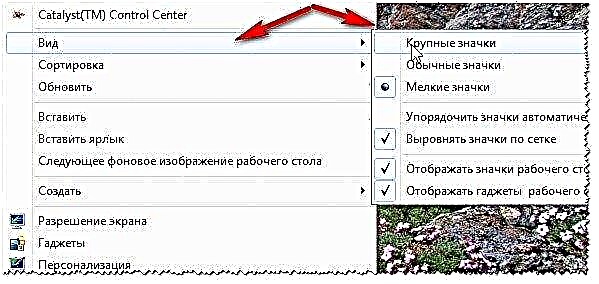
Mat. 5. Mga badlis: dako, gamay, medium sa ulipon. ang lamesa
Gisugyot nga magpili sa medium o dako. Ang mga gagmay dili kaayo kadali (ingon alang kanako), kung daghan ang nahibal-an, nan ang mga mata magsugod sa pagdagan sa diha nga nangita ka sa husto nga gamit ...
Giunsa ang pag-usab sa laraw sa tunog?
Aron mahimo kini, kinahanglan nimo nga ablihan ang tab sa personalization sa control panel, ug dayon pilia ang mga butang nga tunog.

Mat. 6. Mga setting sa tunog sa Windows 7
Dinhi mahimo nimo mabag-o ang naandan nga tunog alang sa lainlaing uban: talan-awon, pista, panulundon, o pag-undang kini.

Mat. 7. Pagpili sa mga tunog
Giunsa ang pag-usab sa screen saver?
Pag-adto usab sa tab sa personalization (timan-i: i-right click bisan asa sa desktop), pilia ang item sa splash screen sa ubos.

Mat. 8. Lakaw ngadto sa mga setting sa screen saver
Sunod, pagpili usa usa nga gipresentar. Pinaagi sa dalan, kung imong pilion ang usa sa mga screensaver, ang screen (sa ibabaw ra sa lista sa screen saver), ipakita kung unsa kini hitsura. Maginhawa sa diha nga pagpili (tan-awa sa Fig. 9).

Mat. 9. Pagtan-aw ug pagpili sa screen saver sa Windows 7.
Giunsa ang pag-usab sa resolusyon sa screen?
Dugang pa bahin sa resolusyon sa screen: //pcpro100.info/razreshenie-ekrana-xp-7/
Opsyon nga numero 1
Usahay kinahanglan nimo nga usbon ang resolusyon sa screen, pananglitan, kung ang dula nahinabo ug kinahanglan nimo nga ipadagan kini nga adunay mas ubos nga mga parameter; o susihon ang operasyon sa pipila nga programa, ug uban pa Alang niini, pag-klik sa kanan sa desktop, ug dayon pilia ang item sa resolusyon sa screen sa menu sa pop-up.

Mat. 10. Pagsulbad sa Screen Windows 7
Pagkahuman kinahanglan nga pilion nimo ang gusto nga resolusyon, sa paagi, ang mga lumad alang sa imong monitor mahimong markahan ingon girekomenda. Sa kadaghanan sa mga kaso, kinahanglan ka mohunong sa kini.

Mat. 11. Pagbutang pagtugot
Opsyon nga numero 2
Ang lain nga paagi aron mabag-o ang resolusyon sa screen mao ang pag-configure niini sa mga driver sa video (AMD, Nvidia, IntelHD - gisuportahan sa tanan nga mga tiggama kini nga kapilian). Sa ubos, ipakita ko kung giunsa kini gihimo sa mga driver sa ItelHD.
Una kinahanglan nimo nga ma-klik sa kanan sa desktop ug pilia ang "Graphic Characteristic" sa pop-up menu (tan-awa ang Fig. 12). Mahimo usab nimo mahibal-an ang icon sa drayber sa video ug moadto sa mga setting niini sa tray, sunod sa orasan.

Mat. 12. Mga graphic
Dugang pa, sa seksyon nga "Ipakita", nga adunay usa ka pag-klik sa mouse, mahimo nimo mapili ang gusto nga resolusyon, ingon man igtakda ang uban pang mga kinaiya nga graphic: kahayag, kolor, kalainan, ug uban pa. (tan-awa ang igos 13).

Mat. 13. Pagresolba, seksyon sa pagpakita
Giunsa ang pag-usab ug pag-configure ang menu sa START?
Aron ma-configure ang menu sa START ug taskbar, pag-klik sa kanan nga "START" nga buton sa ubos nga wala nga suok sa screen, dayon pilia ang tab nga kabtangan. Makasulud ka sa mga setting: sa una nga tab - mahimo nimo ma-configure ang taskbar, sa ikaduha - pagsugod.

Mat. 14. Pag-configure sa START

Mat. 15. Pagdumala sa pagsugod

Mat. 16. Taskbar - mga setting sa pagpakita
Ang paghubit sa matag checkmark sa mga setting tingali dili kaayo hinungdan. Labing maayo nga ipasayon ang imong kaugalingon sa pag-eksperimento: kung wala nimo mahibal-an kung unsa ang gipasabut sa checkbox, buhata kini ug tan-awa ang resulta (unya pag-usab pag-usab - tan-awa, pinaagi sa pag-type makita nimo ang imong kinahanglan :))…
Ipakita ang mga nakatago nga file ug folder
Dinhi, labing maayo aron mapakita ang pagpakita sa mga natago nga file ug folder sa Explorer (Daghang bag-ong nahinabo nawala ug wala mahibal-an unsaon pagbuhat niini), ingon usab pagpakita sa mga extension sa file sa bisan unsang mga matang sa file (makatabang kini aron malikayan ang pipila ka mga matang sa mga virus nga nagtakuban sa ilang mga kaugalingon sama sa ubang mga lahi nga file).
Makahatag kini kanimo nga hibal-an kung unsang matanga sa file ang gusto nimong ablihan, ingon usab makatipig nga oras kung nangita alang sa pipila ka mga folder (ang pila gitago).
Aron mahimo ang pasundayag, adto sa control panel, dayon sa tab sa laraw ug pagkapribado. Sunod, pangitaa ang link nga "Ipakita ang mga tinago nga mga file ug mga folder" (sa seksyon sa mga setting sa explorer) - buksi kini (Fig. 17).

Mat. 17. Ipakita ang mga natago nga file
Sunod, buhata ang labing menos 2 nga mga butang:
- i-uncheck ang kahon sunod sa "pagtago sa mga extension alang sa mga narehistro nga mga tipo nga file";
- ibalhin ang slider aron "ipakita ang tinago nga mga file, folder ug mga drive" (tan-awa sa Fig. 18).

Mat. 18. Giunsa pagpakita ang mga folder ug file
Mga Gadget sa Desktop
Ang mga Gadget gagmay nga mga bintana sa kasayuran sa desktop. Mahibal-an nila kanimo ang bahin sa panahon, bahin sa umaabot nga mga mensahe sa mail, ipakita ang oras / petsa, rate sa pagbinayloay, lainlaing mga puzzle, slide, mga indikasyon sa paggamit sa CPU, ug uban pa.
Mahimo nimo gamiton ang mga gadget nga na-install sa sistema: adto sa control panel, i-type ang pagpangita alang sa "mga gadget", unya kinahanglan nimo nga pilion ang gusto nimo.

Mat. 19. Mga gadget sa Windows 7
Pinaagi sa paagi, kung ang mga gadget nga gipresentar dili igo, nan mahimo nimo nga dugang nga i-download kini sa Internet - adunay bisan usa ka espesyal nga link alang niini sa ilalum sa lista sa mga gadget (tan-awa ang Hul. 19).
Mahinungdanon nga Pahinumdom! Usa ka dako nga gidaghanon sa mga aktibo nga mga gadget sa sistema mahimo nga hinungdan sa usa ka pagminus sa pasundayag sa computer, mga pagkahinay ug uban pang mga kalipayan. Hinumdomi nga ang tanan maayo sa kahamugaway ug ayaw ipunting ang imong desktop sa dili kinahanglan ug dili kinahanglan nga mga gadget.
Kana tanan para nako. Maayong swerte sa tanan ug pamati!











